css常用技巧1
css绘制三角形
<style>
.triangle-box{
margin: 50px auto;
height: 300px;
width: 500px;
box-shadow: 1px 1px 10px rgba(0,0,0,0.3);
position: relative;
}
.triangle{
position: absolute;
top: 10px;
left: 20px;
border-width: 30px;
border-color: #c2c2c2 transparent transparent transparent;
border-style: solid;
transition: all 0.5s;
-webkit-transition: all 0.2s;
/*设置旋转重心*/
transform-origin: 30px 15px;
}
.triangle:hover{
transform: rotateZ(180deg);
}
</style>
<div class="triangle-box">
<span class="triangle"></span>
</div>
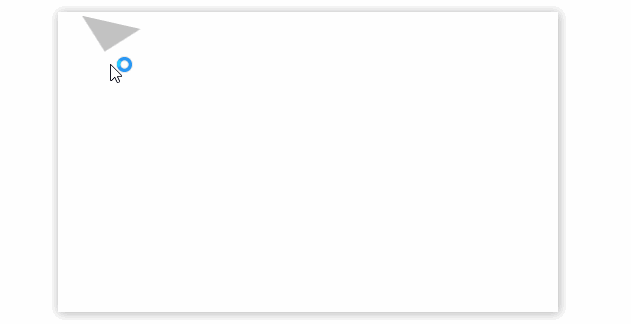
知识点
border
- border-color: #c2c2c2 transparent transparent transparent;
transparent:透明
transition:all 0.2s
动画效果,all指的是所有属性,如width、transform等
transform-origin: 30px 15px;
修改坐标原点位置
transform:rotateZ(180deg);
沿着Z轴旋转180°
css制作下拉菜单
<style>
*{
padding: 0; margin: 0;
list-style: none;
}
a{
text-decoration: none;
color: white;
}
.nav-box{
height: 50px;
}
/*一级导航*/
ul.nav{
display: flex;
height: 100%;
}
ul.nav>li{
background-color: #ccc;
box-sizing: border-box;
width: 150px;
height: 100%;
line-height: 50px;
text-align: center;
position: relative;
}
.nav>li:hover{
background-color: #c3c3c3;
cursor: pointer;
font-weight: bold;
}
ul.nav>li>a{
display: block;
height: 100%;
width: 100%;
z-index: 10;
}
/*二级导航*/
ul.sub-nav{
position: absolute;
width: 100%;
display: none;
z-index: 100;
border-radius: 2px;
box-shadow: 0 2px 4px rgba(0,0,0,0.25);
transition: all 2s;
}
ul.sub-nav>li{
background-color: #c1c1c1;
box-sizing: border-box;
border-top: 1px solid white;
}
@keyframes moveUp {
from{
top: 55px;
opacity: 0;
}
to{
top: 50px;
opacity: 1;
}
}
/*显示二级导航,关键的地方*/
ul.nav>li>a:hover+ul,ul.sub-nav:hover{
display: block;
animation: moveUp .3s ease;
}
</style>
<div class="nav-box">
<ul class="nav">
<li>index</li>
<li>
<a href="javascript:void(0);">contact</a>
<ul class="sub-nav">
<li>111</li>
<li>222</li>
</ul>
</li>
<li>about</li>
</ul>
</div>
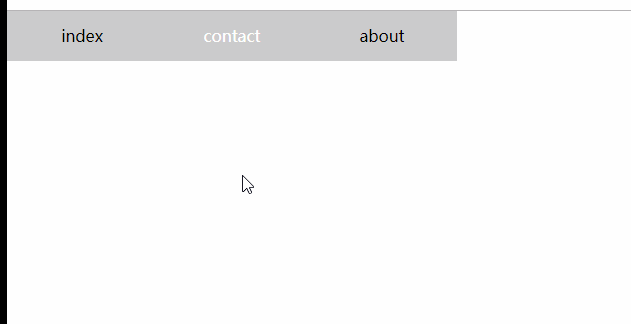
知识点
父相子绝,子元素附属于父级元素
li.item{position: relative;}
li.item>ul{position:absolute;}
关键点
当鼠标移动到contact时,触发a的hover事件,显示二级菜单;
当鼠标移动到二级菜单时,触发二级菜单【ul】的hover事件,显示自身;注意这里有个临界值,父级容器和子集必须有重叠的地方,可以在子元素中使用padding-top来填充,来实现表面上分离的效果。
动画
二级菜单从隐藏【display:none】到显示,需要一个动画。
注意:对于display:none的元素不能使用transition动画,否则无效果,必须使用animation属性来定义
左侧导航栏

<style>
*{
padding: 0; margin: 0;
list-style: none; text-decoration: none;
}
body,html{
height: 100%;
}
body{
display: flex; flex-direction: column;
}
.header{
display: flex; justify-content: center; align-items: center;
height: 80px;
background-color: #d1d1d1;
}
.main{
display: flex;
height: 100%;
}
/*左侧导航栏, 外侧隐藏溢出,固定宽度*/
.side{
width: 200px;
height: 100%;
background-color: #20222A;
overflow: hidden;
position: relative;
}
/*中间,使用绝对定位,不指定宽度*/
.side-scroll{
height: 100%;
position: absolute;
overflow-x: hidden;
overflow-y: scroll;
}
/*.side-scroll::-webkit-scrollbar{*/
/* display:none;*/
/*}*/
/*内容指定宽度*/
ul.side-nav{
width: 200px;
}
/*a*/
.side-nav a{
color: white; display: flex;
height: 56px;width: 100%;
justify-content: left; align-items: center;
box-sizing: content-box;
padding-left: 30px;
}
/*一级li*/
ul.side-nav>li{
/*height: 56px;*/
box-sizing: border-box;
display: flex;
flex-direction: column;
align-items: center;
}
/*右侧内容*/
.content-box{
height: 100%; flex: 1;
}
</style>
<div class="header">
header
</div>
<div class="main">
<div class="side">
<div class="side-scroll">
<ul class="side-nav">
<li>
<a href="javascript:void(0);">主页</a>
</li>
<li>
<a href="javascript:void(0);">组件</a>
<ul class="nav-child">
<li><a href="javascript:void(0);">控制台</a></li>
<li><a href="javascript:void(0);">主页一</a></li>
<li><a href="javascript:void(0);">主页二</a></li>
</ul>
</li>
<li>
<a href="javascript:void(0);">组件</a>
<ul class="nav-child">
<li><a href="javascript:void(0);">控制台</a></li>
<li><a href="javascript:void(0);">主页一</a></li>
<li><a href="javascript:void(0);">主页二</a></li>
</ul>
</li>
<li>
<a href="javascript:void(0);">组件</a>
<ul class="nav-child">
<li><a href="javascript:void(0);">控制台</a></li>
<li><a href="javascript:void(0);">主页一</a></li>
<li><a href="javascript:void(0);">主页二</a></li>
</ul>
</li>
</ul>
</div>
</div>
<div class="content-box">
content
</div>
</div>
文本溢出
显示省略号
<style>
*{
font-size: 18px;
}
div{
margin: 90px; width: 300px; height: 5em; border: 1px solid #ccc;
overflow: hidden; text-overflow: ellipsis; white-space: nowrap;
}
</style>
<div>
用来限制在一个块元素显示的文本的行数。 为了实现该效果,它需要组合其他的WebKit属性。常见结合属用来限制在一个块元素显示的文本的行数。
为了实现该效果,它需要组合其他的WebKit属性。常见结合属
</div>
- 只能单行显示
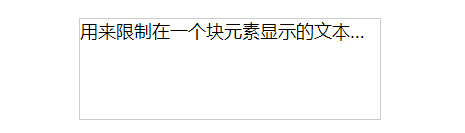
- 多行显示,使用定位,伪元素,兼容除ie6-7
<style>
*{
font-size: 18px;
}
div{
margin: 90px; width: 300px; height: 5em; line-height: 1; position: relative;
border: 1px solid #ccc;
overflow: hidden; text-overflow: ellipsis;
}
div:after{
content: '...';
position: absolute; right: 0; bottom: 0; padding-left: 3em;
font-weight: bold;
background: -webkit-linear-gradient(left, transparent, #fff 62%);
background: -o-linear-gradient(right, transparent, #fff 62%);
background: -moz-linear-gradient(right, transparent, #fff 62%);
background: linear-gradient(to right, transparent, #fff 62%);
}
</style>
<div>
用来限制在一个块元素显示的文本的行数。 为了实现该效果,它需要组合其他的WebKit属性。常见结合属用来限制在一个块元素显示的文本的行数。
为了实现该效果,它需要组合其他的WebKit属性。常见结合属
</div>

css常用技巧1的更多相关文章
- HTML、CSS常用技巧
一.HTML 在介绍HTML之前,我们先看一下HTML的文档树结构,主要包括哪些: (一).头部标签 1,Doctype Doctype告诉浏览器使用什么样的HTML或XHTML规范来解析HTML文档 ...
- CSS 常用技巧
概述 相信大家在写css属性的时候,会遇到一些问题,比如说:垂直对齐,垂直居中,背景渐变动画,表格宽度自适应,模糊文本,样式重置,清除浮动,通用媒体查询,自定义选择文本,强制出现滚动条,固定头部和页脚 ...
- api日常总结:前端常用js函数和CSS常用技巧
我的移动端media html{font-size:10px} @media screen and (min-width:321px) and (max-width:375px){html{font- ...
- css常用技巧集合
1 不想让按钮touch时有蓝色的边框或半透明灰色遮罩(根据系统而定) /*解决方式一*/ -webkit-tap-highlight-color:rgba(0,0,0,0); -webkit-use ...
- css常用技巧:input提示文字;placeholder字体修改
1 很多网站都需要更改 <input>内部的placeholder 文字颜色属性:下面来介绍下这个技巧. 2 源代码: <!DOCTYPE html><html> ...
- css常用技巧
去点号 list-style:none; 字体居中 text-align:center; 链接去下划线 text-decoration:none; 鼠标禁止右键 <body oncontextm ...
- DIV+CSS常用网页布局技巧!
以下是我整理的DIV+CSS常用网页布局技巧,仅供学习与参考! 第一种布局:左边固定宽度,右边自适应宽度 HTML Markup <div id="left">Left ...
- Css常用的技巧
一.使用css缩写 使用缩写可以帮助减少你CSS文件的大小,更加容易阅读. 具体内容请浏览:CSS常用缩写语法 二.明确定义单位,除非值为0. 忘记定义尺寸的单位是CSS新手普遍的错误.在HTML中 ...
- CSS兼容常用技巧
请尽量用xhtml格式写代码,而且DOCTYPE影响 CSS 处理,作为W3C标准,一定要加DOCTYPE声明. 1.div的垂直居中问题 vertical-align:middle; 将行距增加到和 ...
随机推荐
- 被动信息收集-其他收集目标信息的途径:cupp、 recon-ng
除了google等搜索收集,还有其他途径进行信息收集,其中就包括用命令行或集成的软件.框架进行搜集信息. 1.先举例几个简单的命令: 其实也会是调用搜索引擎,如谷歌必应等,需要翻墙,可以用proxyc ...
- 「JLOI2014」聪明的燕姿
传送门 Luogu 解题思路 很容易想到直接构造合法的数,但是这显然是会T飞的. 我们需要考虑这样一件事: 对于一个数 \(n\),对其进行质因数分解: \[n=\sum_{i=1}^x p_i^{c ...
- Raspbian设置静态ip
Raspbian static ip 最近入手了树莓派4b,并更具官方教程安装了Raspbian.由于直接通过wifi连接,每次ip跳来跳去很不方便,于是便想着设置静态ip. 由于Raspbian本身 ...
- SSH框架系列:Spring AOP应用记录日志Demo
分类: [java]2013-12-10 18:53 724人阅读 评论(0) 收藏 举报 1.简介 Spring 中的AOP为Aspect Oriented Programming的缩写,面向切面编 ...
- loadrunner-11安装+破解+汉化
一.loadrunner-11安装下载地址:链接:https://pan.baidu.com/s/10meUz5DfkS8WleLSOalCtQ 提取码:iw0p 由于LR11安装包三个多G,没办法上 ...
- 在Ubuntu下如何压缩一个文件夹
.gz 解压1:gunzip FileName.gz解压2:gzip -d FileName.gz 压缩:gzip FileName .tar.gz 解压:tar zxvf FileName.tar. ...
- Python安全基础编写
python所写的程序都是应用程序 python的环境编译型:一次性将所有程序编译成二进制文件缺点:开发效率低,不能跨平台优点:运行速度快使用语言:C,C++等等 解释型:当程序执行时,一行一行的解释 ...
- 蓝桥杯 2n皇后问题
题意: 问题描述 给定一个n*n的棋盘,棋盘中有一些位置不能放皇后.现在要向棋盘中放入n个黑皇后和n个白皇后,使任意的两个黑皇后都不在同一行.同一列或同一条对角线上,任意的两个白皇后都不在同一行.同一 ...
- Windows 10长脸了!
Windows 10一直毁誉参半,但是在微软的持续升级完善之下,同时随着时间的流逝,已经顺利成为全球第一大桌面操作系统,并开始逐渐甩开Windows 7,全球设备安装量已经达到约8亿部. 根据最新的S ...
- idea 将部分class文件打包成jar使用
工作中有时候有太多模块堆放一块比较混乱,将某个功能(例如:三方支付)所需要的模块打包成jar使用起来会方便点. 步骤如下: 选择 Empty,然后为自己打的jar起个名字 然后在myjar上面右键 创 ...
